MPEGをWMVに簡単に変換する方法
個人がMPEGファイルを参照する場合、MPEG-1およびMPEG-2ビデオファイルを省略して、MPEG-4ビデオファイルを参照することがよくあります。実際、MPEGは、AVIまたはMP4拡張機能に関連付けられることが多いMPEG-4ではなくMPEG-1またはMPEG-2と呼ばれることがあります。 WMVファイルは、MPEGファイルよりもWindowsMediaPlayer用のより広範囲で優れた形式にすることができます。 MPEGファイルがあり、DirectShowFiltersやXbox360などのデバイスにビデオをストリーミングしたい場合は、以下を使用して、WMVでMPEGを一般的なビデオに変換できます。
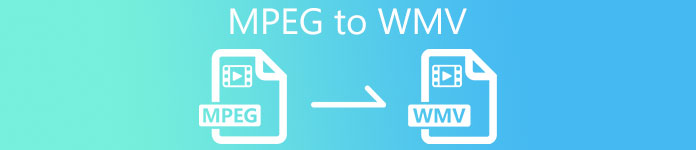
パート1。無料でMPEGをWMVに変換する方法
MPEGをWMVに変換するには、効果的なMPEGからWMVへのコンバーターが必要です。 Video Converter Ultimateは、作業を迅速かつ効率的に完了するのに役立ちます。 MPEGからWMVへのコンバーターとして、Video Converter Ultimateは、プロセス中に変更を加えるためのより多くのオプションを提供しながら、さまざまな形式のすべてのタイプのビデオおよびオーディオコーデックを相互に変換できるため、プロフェッショナルな設定で使用できます。さらに、これはロスレス出力と超高速変換速度を備えたマルチプラットフォームビデオコンバーターです。 HEVCテクノロジーを使用し、4K UHDをサポートしている場合、品質も気になりません。これらの簡単な手順に従って、心が吹き飛ばされる準備をしてください。
Video Converter Ultimateを使用してMPEGをWMVに変換する手順:
ステップ1: 変換が適切に行われる前に、まずソフトウェアをクリックしてダウンロードしてください。 無料ダウンロード 下のボタンをクリックして、.exeファイルが終了するのを待ちます。ファイルを開き、それに応じてソフトウェアをインストールしてから起動します。
無料ダウンロードWindows7以降の場合安全なダウンロード
無料ダウンロードMacOS10.7以降の場合安全なダウンロード
ステップ2: インターフェイスの中央に+ボタンがあります-それをクリックして、変換したいMPEGビデオファイルをアップロードします。または、ファイルを簡単にドラッグアンドドロップすることもできます。
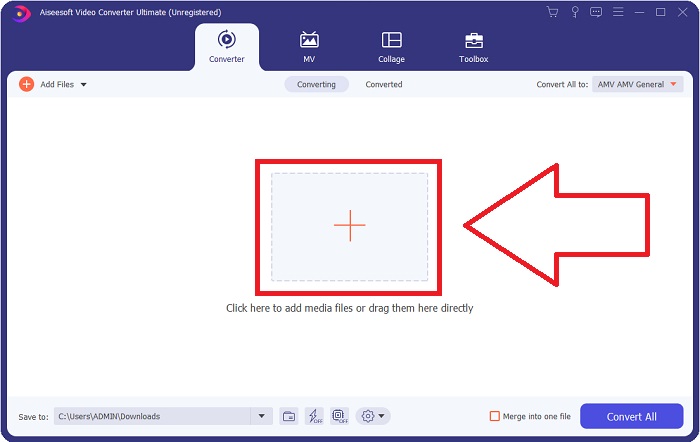
ステップ3: これで、下にスクロールして選択できます WMV タブの左側にあるか、検索バーに入力するだけですぐに使用できます。選択したビデオ品質の横にある歯車のアイコンをクリックして、追加オプションに必要な調整を行うだけです。
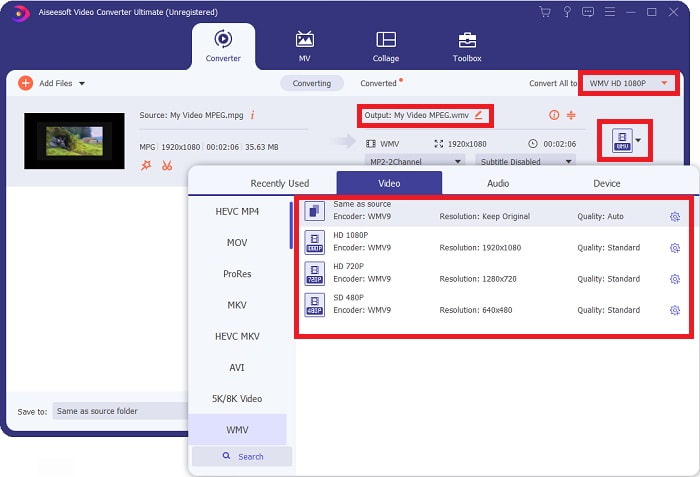
ステップ4: 必要な変更をすべて完了したら、クリックするだけでジョブを完了できます。 すべて変換 右下隅のボタン。
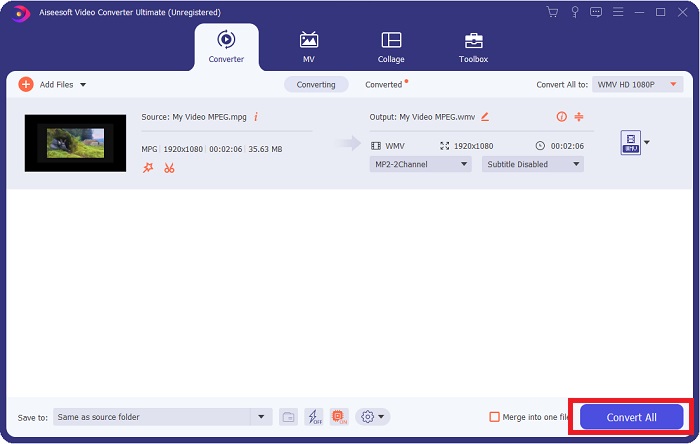
長所
- それはユーザーフレンドリーなインターフェースを持っています。
- 多数の入力および出力フォーマットをサポートします。
- それはあなたが追加の設定をビデオとオーディオに関して調整することを可能にします。
- 透かしは適用されていません。
- 高品質の出力を生成します。
- WindowsおよびMacと互換性があります。
短所
- すべての機能を使用するには料金がかかります。
- インストールのプロセスが必要です。
パート2。MPEGをWMVオンラインに変換する際に使用するのに最適なコンバーター
FVC無料ビデオコンバーターオンライン は、MP4、TS、AVI、MKV、FLV、MOV、MP3などのさまざまな入力および出力形式を受け入れる無料のオンラインビデオコンバータです。 FVC Free Video Converterは、透かしのない唯一のオンラインコンバーターでもあります。
言い換えれば、それはユニバーサルコンバーターです。つまり、FVC Free Movie Converterが無料であっても、変換後のビデオの後に透かしは表示されません。
ステップ1: こちらをクリック リンク、そしてそれはあなたを適切なオンラインツールにリダイレクトします。
ステップ2: クリックすると 変換するファイルを追加する ボタンをクリックすると、変換したいMPEGファイルをインポートできます。
![[変換するファイルを追加]をクリックします](/images/2021/11/clicking-add-files-to-convert.jpg)
ステップ3: そこから、 WMV Webインターフェイスの下部で使用可能な形式のリストから。歯車のアイコンもあり、クリックすることで、ビデオにいくつかの調整を加えることができます。
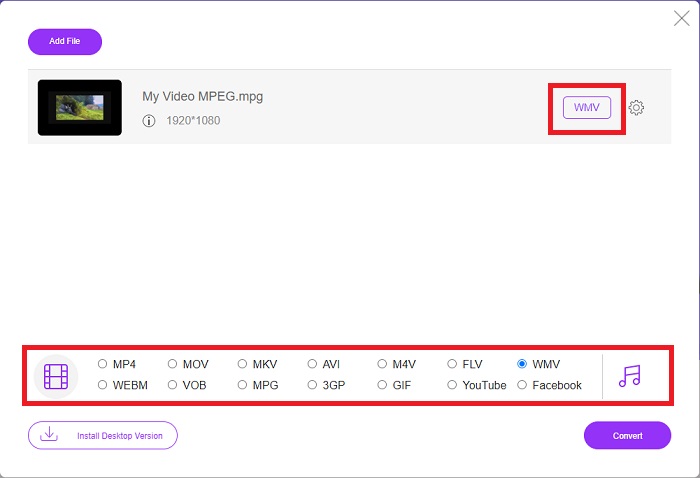
ステップ4: クリック 変換 行ったすべての変更に満足したら、ボタンをクリックすると、変換プロセスが開始されます。
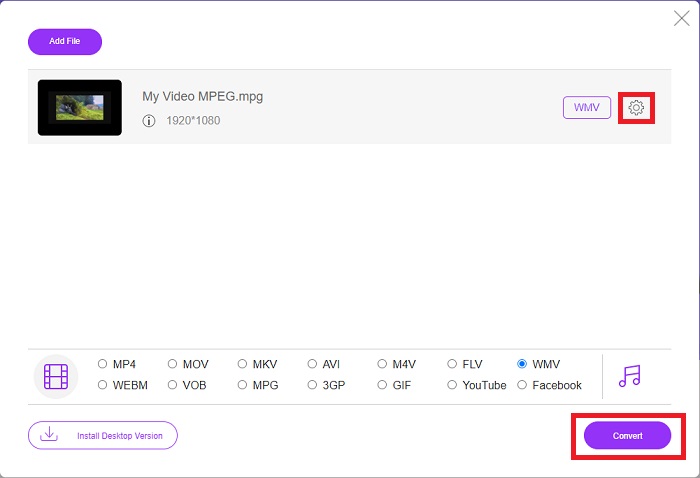
パート3。MPEGとWMVに関する拡張知識
必要な情報はすべてここにあります。 2つの形式を区別するために、以下の比較表を示します。インターネット用のビデオファイル形式であるMPEG-2(またはMPG)形式を使用できます。同じ会社がそれらを作成したので-動画エキスパートグループ-それはMP4とMP3の兄弟フォーマットです。状況に応じて、MPG形式はMPEG-2またはMPEG-1圧縮を利用します。通常、どのOSプラットフォームでも簡単に開くことができます。
一方、WMV(Windows Media Video)は、MicrosoftがWindowsMediaフレームワークの一部としてリリースしたビデオコーデックとコーディング形式のセットです。これは、インターネットストリーミングアプリケーションのRM形式の目的です。圧縮されたムービーを保存でき、Blu-ray/DVDを配信することもできます。
| MPEG | WMV | |
| ファイル拡張子 | .mpeg | .wmv |
| 開発者 | ムービングピクチャーズエキスパートグループ | マイクロソフト |
| 支援プログラム | ◆ ウィンドウズメディアプレイヤー ◆VLCメディアプレーヤー ◆AppleQuickTime Player ◆CyberlinkPowerDVD17 | ◆ VLCメディアプレーヤー ◆MPlayer ◆MediaPlayerClassic ◆WindowsMediaPlayer |
パート4。MPEGからWMVへの変換に関するFAQ
WMVには高品質のコンテンツが含まれていますか?
WMVは、特にWindowsユーザーの間で、今日のインターネットで最も一般的なビデオ形式の1つです。このフォーマットは、コンピュータまたは外付けハードディスクのスペースを節約するために圧縮できる高解像度のムービーを保持する場合があります。
2つの間でどちらが良いですか?
WMVとMPGは、現在消費者の間で人気のある2つのビデオファイル形式です。標準のソースは、2つの間の決定的な違いです。その結果、同じファイルサイズのWMVとMPEG1の品質を比較すると、圧縮方法によりWMVの方がはるかに優れています。
WMVファイルサイズが非常に大きいのはなぜですか?
WindowsPCのデフォルトのビデオ形式はWindowsMediaVideo(WMV)です。これは、大量のオーディオファイルとビデオファイルを保持できるため、MP4よりも重要です。 WMVファイルを小さくするために、次のページを読むことができます。 ビデオを圧縮する方法.
結論
現在の状況に最適なコンバーターがいつ必要になるかは、間違いなくわかりません。ビデオの制作および消費業界は多数のビデオファイル形式で構成されていますが、すべてを1つのメディアプレーヤーで再生したり、選択したエディターでサポートしたりできるわけではありません。あるフォーマットを別のフォーマットに変換する必要がある場合があります。そのため、この場合のパートナーとして、Video Converter Ultimateとそれに対応するオンラインツールをお勧めします。これは、多くのオプションを提供しながら、最も便利なものを提供するためです。そこで、FVC Video Converter Ultimateを使用して、指先で最高のビデオ変換および編集エクスペリエンスを提供できるように支援しましょう。



 ビデオコンバーター究極
ビデオコンバーター究極 スクリーンレコーダー
スクリーンレコーダー


